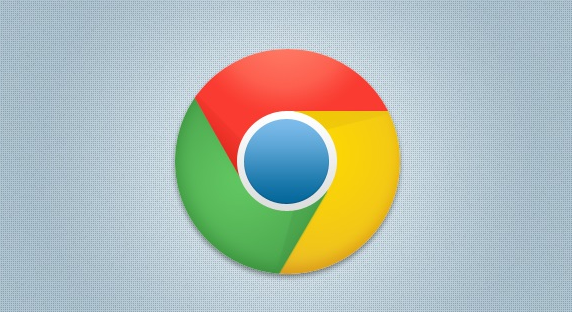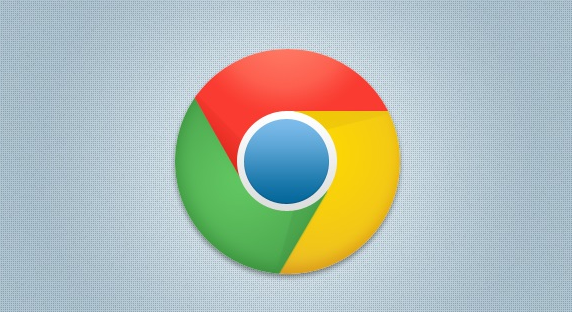
1. 快速定位元素层级
- 在Chrome页面右键→选择“检查”→使用Elements面板→点击HTML标签直接定位(如广告弹窗找不到关闭按钮时精准查找)。
- 通过
快捷键`Ctrl+Shift+C`→激活元素拾取工具→鼠标悬停自动高亮对应代码(适合复杂布局的电商详情页)。
2. 实时修改样式属性
- 在Styles面板→双击颜色值或尺寸参数→直接编辑CSS(如将按钮蓝色改为红色验证效果)。
- 通过右键样式规则→选择“修改属性”→临时调整
字体大小/边距(如测试移动端适配时快速微调)。
3. 监控网络请求状态
- 在Network面板→过滤“Doc”“Script”“Image”类型→查看加载时间与状态码(如404错误的脚本导致功能失效)。
- 通过右键请求→选择“阻止请求”→验证资源依赖关系(如禁用某CSS后页面布局是否崩溃)。
4. 模拟移动设备环境
- 在Console面板→输入`document.body.style.width='375px'`→强制页面宽度匹配手机屏幕(如测试响应式导航栏)。
- 通过
开发者工具右上角→切换设备型号→直接调用预设
分辨率(如iPhone XS/Galaxy S20)。
5. 捕获JavaScript错误
- 在Sources面板→查看“Console”日志→红色错误提示定位代码行号(如Undefined变量导致功能中断)。
- 通过快捷键`Ctrl+Shift+J`→过滤“Error”类型→快速清理无关警告(如第三方插件报错但不影响主功能)。
6. 优化图片加载策略
- 在Network面板→右键图片资源→选择“显示资源路径”→替换为延迟加载链接(如将img改为picture懒加载)。
- 通过Styles面板→添加`image-rendering: -webkit-optimize-contrast;`→强制启用硬件加速(适合高清大图展示)。